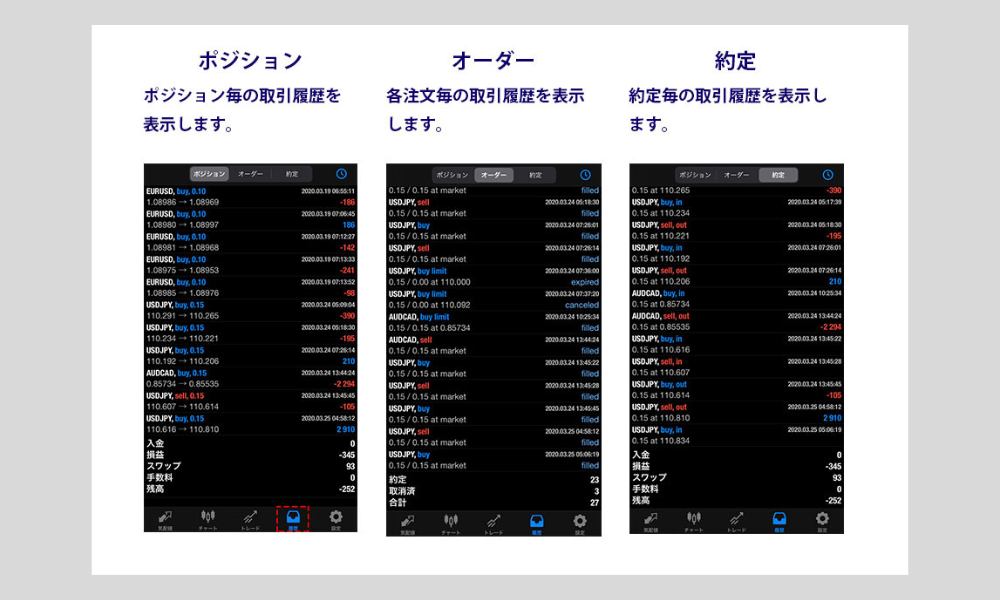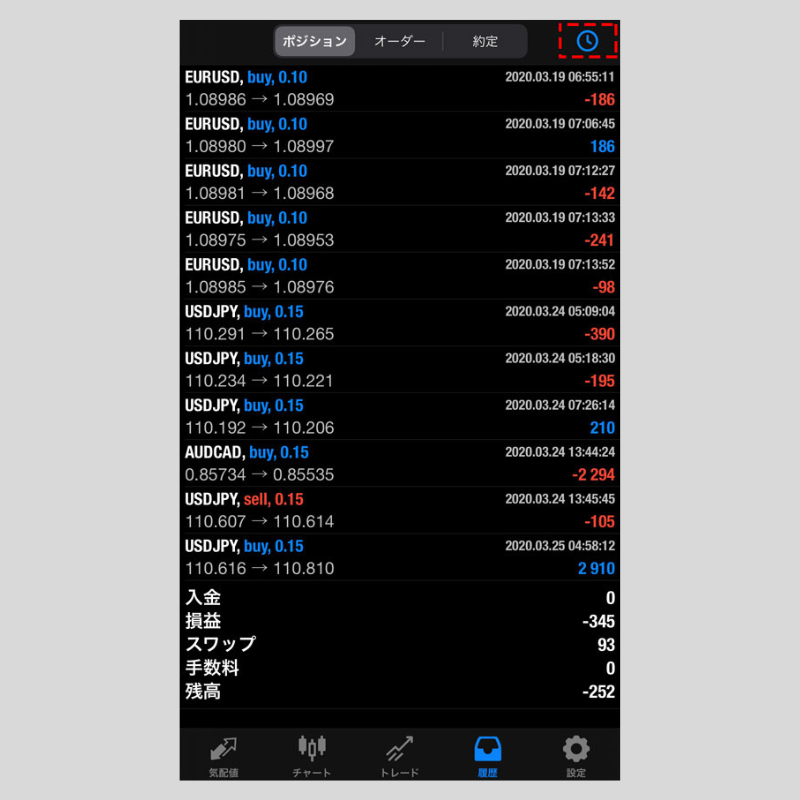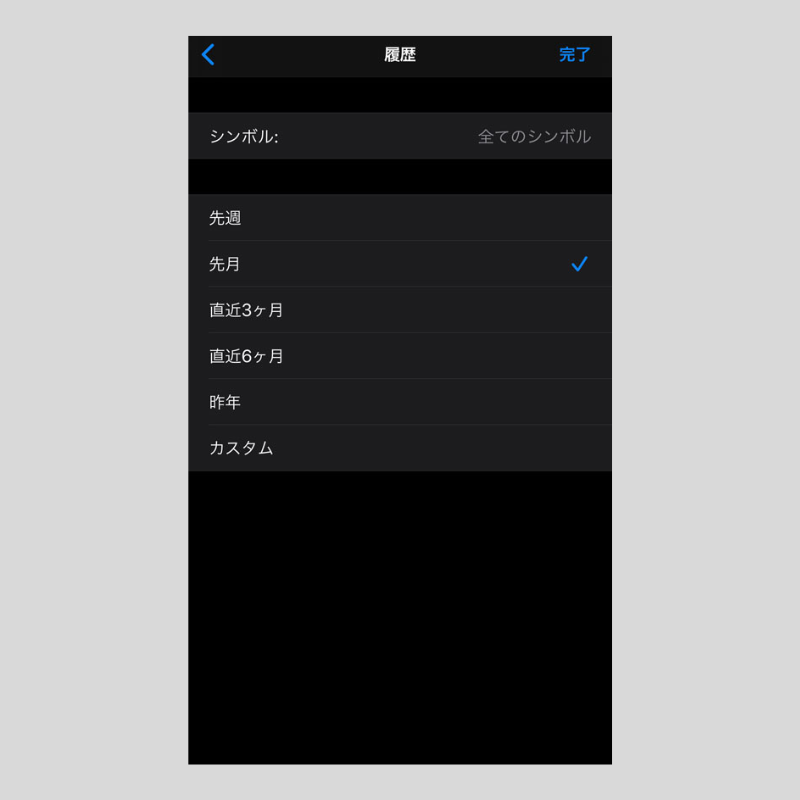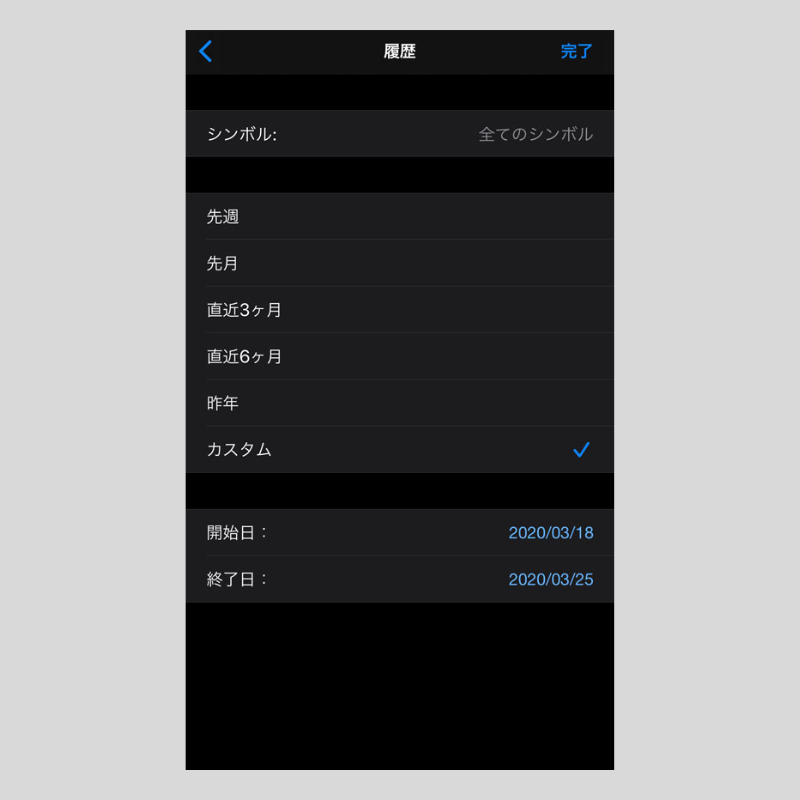iPhone版MT5(メタトレーダー5)の取引履歴の確認方法
iPhone版MT5の取引履歴の確認は、画面下部の「履歴」画面で行います。
画面の上部のタブにて「ポジション」「オーダー」「約定」の3つの表示方法に切り替えることができます。
iPhone版MT5では、取引履歴に表示するデータの期間を指定することができます。
表示する期間の設定は、チャート右上の時計のマークの部分をタップして設定画面に移動して行います。
設定画面では、表示する通貨ペアの絞り込み、表示する期間を一定の期間か「カスタム」を選択して指定します。
「カスタム」を選択すると、下に開始日と終了日を指定することができます。
MT5を学びたい方へオススメコンテンツ

OANDA証券ではMT5(メタトレーダー5)の基本的な使い方を、画像や動画を用いて詳しく解説します。OANDA証券が独自開発したオリジナルインジケーターや自動売買(EA)なども豊富に提供しています。OANDA証券の口座をお持ちであれば無料で使えるので、ぜひ口座開設をご検討ください。
本ホームページに掲載されている事項は、投資判断の参考となる情報の提供を目的としたものであり、投資の勧誘を目的としたものではありません。投資方針、投資タイミング等は、ご自身の責任において判断してください。本サービスの情報に基づいて行った取引のいかなる損失についても、当社は一切の責を負いかねますのでご了承ください。また、当社は、当該情報の正確性および完全性を保証または約束するものでなく、今後、予告なしに内容を変更または廃止する場合があります。なお、当該情報の欠落・誤謬等につきましてもその責を負いかねますのでご了承ください。